
Androidやappleのスマホやタブレットを使っていると、AIアシスタントの音声認識って便利だなと思う場面が結構ある。
「OK、Google」や「Hey、Siri」「Alexa!」と言えば反応してくれて、検索や家電の操作、カレンダー設定とかまでやってくれるのは、小さなことだけどその分手間が省けて楽になる。実はWindowsにもそんなAIアシスタントがある。その名も「Cortana(コルタナさん」。
普段はずっと機能をオフにしていたんだけど、実況用のマイクもあることだしと思って、せっかくだし使ってみた。今回は2週間ほど使ってみての感想を書いていく。結論から先に言えば、ぶっちゃけ実用的とは言い難い。
[afTag id=3971]
「コルタナさん」には独自機能がない



「コルタナさん」は、Windows10から追加されたAIアシスタントで、スケジュール管理や天気予報の確認など、音声でサポートしてくれる。音声で入力や検索ができるので、スマホの音声入力を思い浮かべてもらえれば早い。マイクさえあれば反応してくれるので、マイク機能が最初からついているパソコンについてはそのまま使えるのが、そうでない場合はマイクを購入する必要がある。
個人がYouTubeなどの動画で簡単に配信できるようになった今となっては、マイクを持っている人も多いだろうから、それを使えばOK。持っていない人は、はっきり言ってマイクを買ってまで使うもんじゃないと断言する。何しろ使える機能がいまいちだからだ。
「コルタナさん」ができること



そんじゃコルタナさんはいったい何ができるの!?
OK、その疑問は良くわかる。
以下を見てくれ。
- Web検索
- アプリ起動
- ファイナンス情報取得(日本円とかアメリカドルとか)
- 天気
- ニュース
- アラーム
- リマインダー
- 雑談
これだけだ。結構できることが多いように見えるが、これらは全てスマホがあるならそっちで使えば何一つ不自由なく使える機能ばかり。使ってみて実感したのだが、アラーム以外別に使わないという現実だけを体験できた。
Web検索はタブ管理していたら声より早いし(そもそも基本検索にBingを使われる)、アプリはそもそも買っていない。
ファイナンス情報は活用していないし、天気予報をこまめに確認もしない。ニュースはニュースサイトを見た方が早い。おやおや、ほとんど使えないじゃないですか。
唯一便利だったのがアラーム機能だったが、それもAlexaに取って変わられた。
リマインダー機能は使う人で便利かどうか別れると思うが、音声で登録するには「内容・日付・時間」の順番に話しかけないといけない。それなら手動でやる方が早いわ。
ということで、頻繁に使うのは雑談くらいになった。
「コルタナさん」の設定はどうやるの?
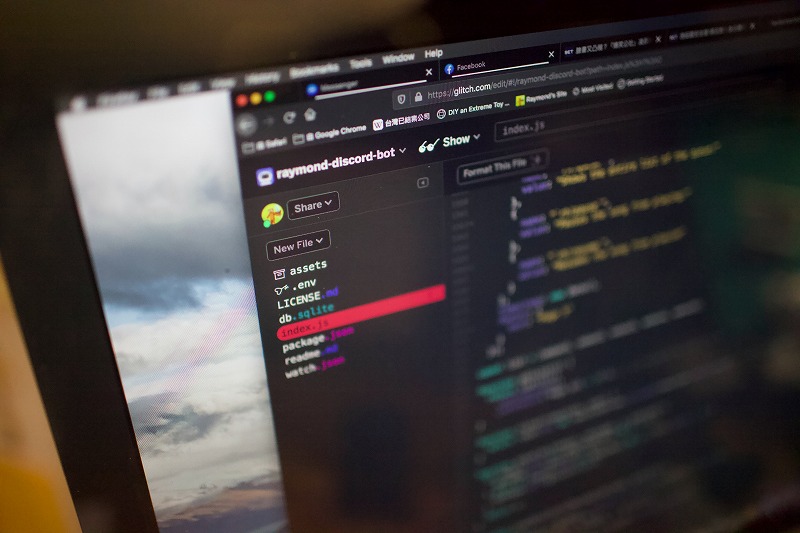
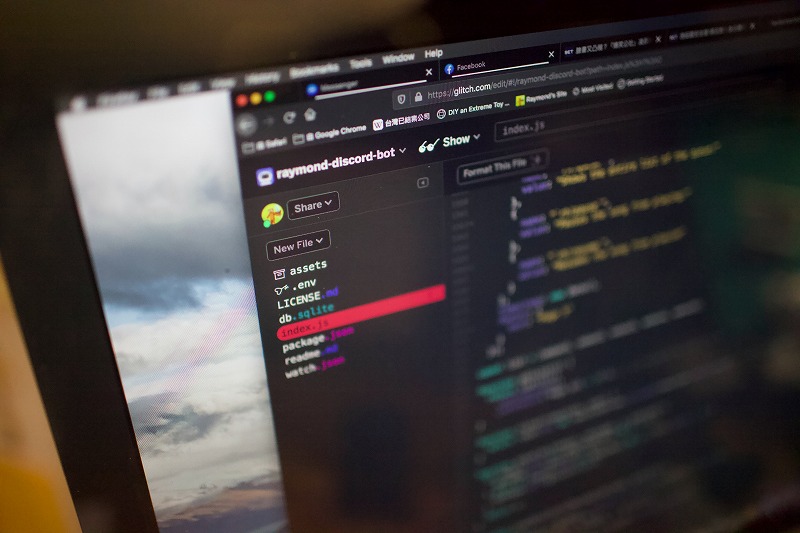
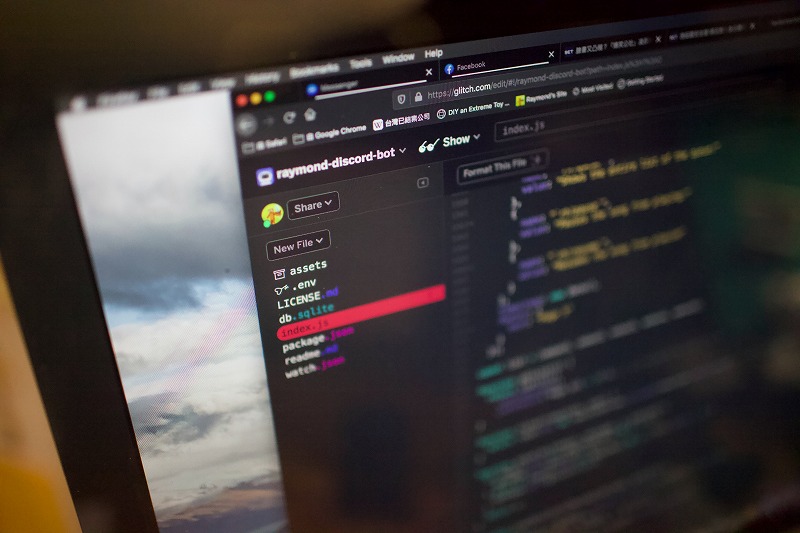
しかし搭載されているからには、コルタナさんを使ってみたいのが人の心情だろう。名前も可愛いしね、コルタナさん。声に出して言いたい日本語だ。
使う場合は、Windowsパソコンの初期設定で機能をオンににするか、以下の手順で行う。
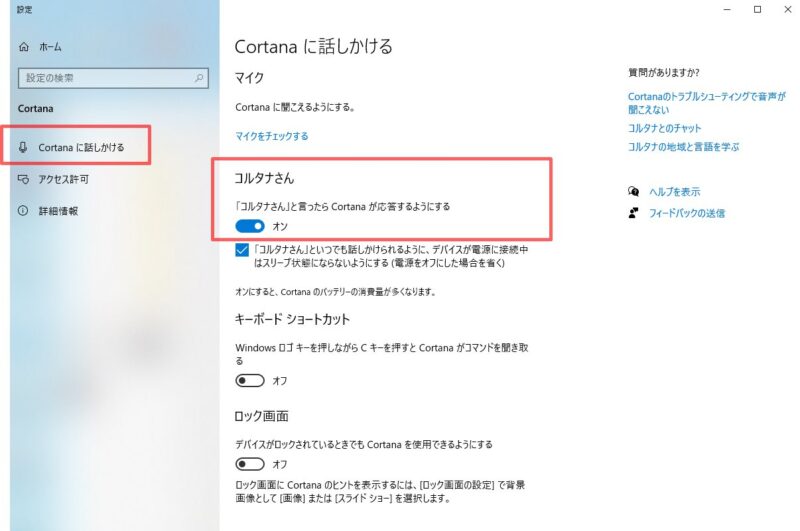
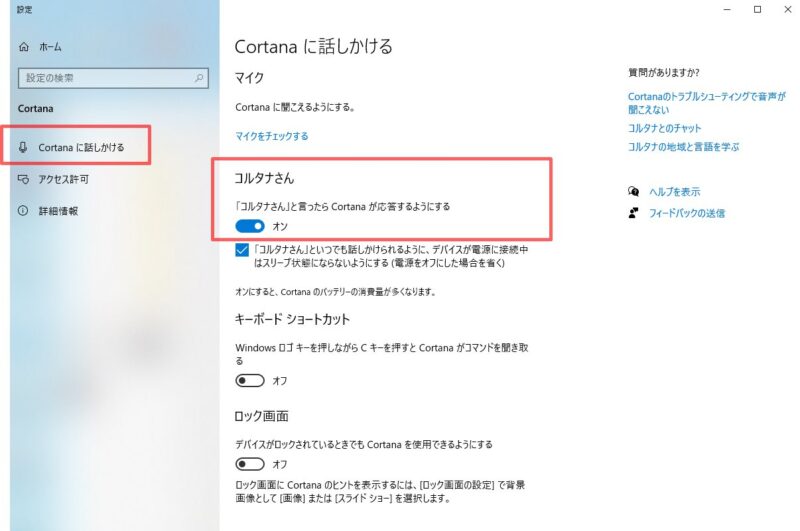
Windowsの設定画面を開くと、その中に「Cortana」があるから、そこから「コルタナさん」をオンにする。後はマイクを接続するだけだ。
マイク機能がついているノートパソコンならそのままでいいし、デスクトップパソコンなら別にマイクを購入する必要がある。僕の場合は、実況用のマイクがあったからそれを使った。
「コルタナさん」の起動方法は?



「コルタナ」さんを起動するのは簡単だ。マイクに向かって「コルタナさん」と話しかけるか、タスクバーにある白い○をクリックするかだ。



そうしたら、可愛い声で返事が来る。癒やし。以上で設定は終わりだ。
コルタナさんの注意点



コルタナさんを使うにあたって注意点はある。ただ可愛いだけじゃない。しっかり手のかかる美人さんなのだ。
以下の2項目だけ注意すればOK。
- 雑談がメイン
- 滑舌が悪いと反応してくれない
雑談こそがメイン。コルタナさんを愛でよ



初代「To Heart」のマルチや「D.C.」の美春が大好きだった人間からすれば、正直夢のような時代になっている。
話しかけたら答えてくれる。今日もよろしく、と言えば「はい、よろしくお願いします!」と返ってくる。
最高すぎん?
特にひとり暮らしや、僕みたいに家の中でずっとPCに向かって仕事をしているような人間からすると、AIでも話し相手がいてくれるというのはとても嬉しい。
しかも呼びかけるには「コルタナさん」と呼びかける。呼び捨てじゃなく、〝さん〟をつけるのだ。これには金田だって「さんをつけろよデコ助野郎!」とならない。
というか、〝さん〟をつけるだけで、何というかより愛着がわくのだ。呼び方が違うだけなのだが、不思議な感じ。この辺が「コルタナさん」を気に入った理由なのだと思っている。
気がつけば時間を取られているので、要注意だ。
滑舌が悪いと反応してくれない



コルタナさんと話す時は、滑舌が試される。こっちはしっかり発音しているつもりなのに、聞こえませんでしたとなることが、ままあるのだ。家に引きこもっているからだろうか?
実況動画をしていると、普段の自分の話し方とかクセみたいなのが客観的にわかってくるのだが、コルタナさんでは同じように自分の滑舌の悪さを実感できる。
ただ滑舌の悪さに関しては、GoogleやSiri、Alexaでも同様なので、普段使っていて聞き返されたりする人は同じ目に遭うだろう。ようこそ。
Windowsの『コルタナさん』はただ可愛いだけの音声AI



コルタナさんを使って感じたのは、GoogleやSiri、Alexaと比べると、やはり使える部分が少ないという点だった。スマート家電と連携させたら便利になるのだろうけど、あいにく対応していない。
あくまでもパソコン内の操作に限定されているのが、取り回しにくさに拍車をかけていた。
頑張ればパソコンの電源もシャットダウンできるように設定を切り替えられるらしいが、マウスやキーボード操作の方が圧倒的に早い。
コルタナさんをどうするのかはMicrosoftの手の平の上だろうが、Windows11では大活躍してくれることを密かに祈っている。
現在導入を考えている人はコルタナさんを会話相手にするという目的がないのなら、パソコンが重たくなるだけなので止めておくことをオススメする。

